Stel je voor dat je een artikel in een tijdschrift wilt digitaliseren, maar het kan lang duren om de juiste informatie opnieuw te typen en af te drukken. Je kunt ook alle benodigde materialen in een mum van tijd omzetten naar een digitaal formaat met behulp van een scanner (of een elektronische camera) en Optical Character Recognition- software.
Nu vraagt u zich misschien af, wat is OCR ? Dit artikel geeft u alle details over OCR, de voordelen ervan en hoe u het meeste uit OCR kunt halen. We introduceren ook een geweldige OCR-software om u te helpen op afbeeldingen gebaseerde PDF's om te zetten in doorzoekbare en bewerkbare PDF's. U kunt op de onderstaande knop klikken en het testen om OCR beter te begrijpen.
Windows • macOS • iOS • Android 100% veilig
Wat is OCR?
De eerste vraag die hier rijst is waar OCR voor staat . OCR staat voor " Optical Character Recognition ". Het is een methode om tekst op pagina's te detecteren en te onderzoeken en de tekens om te zetten in code die kan worden gebruikt om gegevens te manipuleren. Simpel gezegd is het een techniek om tekst te detecteren in gescande documentbestanden en afbeeldingen.
OCR-systemen bestaan uit software- en hardwaresystemen die fysieke documenten omzetten in machineleesbare tekst (elektronische versie).
Bovendien kunnen gebruikers de stijl, het ontwerp en de analyse van de documenten bewerken alsof ze met een tekstverwerker zijn gemaakt, zodra het document is opgeslagen in OCR PDF- formaat.
Bijvoorbeeld: Als u een foto of document scant met behulp van een printer, zal de printer een digitaal afbeeldingsbestand maken. Het bestand kan PDF of JPG/TIFF zijn, maar het bestand dat door de printer is gemaakt, kan slechts een afdruk van een origineel bestand blijven. U kunt de scan van het elektronische document dat de afbeelding en tekst bevat, laden in een van de OCR-softwareprogramma's . Vervolgens detecteert de OCR de tekst en transformeert het document in een bewerkbaar tekstbestand.
Deze digitale versies van teksten kunnen extreem nuttig zijn voor kinderen, met name volwassen lezers die moeite hebben met lezen. Daarom kan digitale tekst door verschillende softwaretoepassingen worden gebruikt om te helpen bij het begrijpen.
Laten we dieper ingaan op het onderwerp en uitleggen hoe OCR werkt.
Welk hulpmiddel is het beste als het gaat om OCR?
Hebt u belangrijke digitale documenten in gescande of afbeeldingsvorm en wilt u deze omzetten in bewerkbare PDF-documenten? Het is gebruikelijk om documenten in harde vorm te delen met andere gebruikers door ze te scannen. Dergelijke documenten kunnen niet worden bewerkt door een tool. Optical Character Recognition of OCR, stelt u in staat om deze documenten om te zetten in bewerkbare en doorzoekbare PDF-documenten, omdat het tekst detecteert en extraheert uit gescande documenten en afbeeldingen. Vandaag introduceren we u aan de beste tool op de markt om uw gescande documenten en afbeeldingen te OCR'en.
Er zijn veel tools beschikbaar voor het toepassen van OCR op gescande documenten en afbeeldingen. UPDF is de ideale keuze om uw documenten te OCR'en, omdat het een snel, uitgebreid en gedetailleerd resultaat biedt. U kunt zelfs OCR uitvoeren op de iPhone met UPDF, wat het veelzijdig en toegankelijk maakt. Het biedt ook meerdere keuzes om de nieuwe documenten aan te passen aan uw behoeften bij het gebruik van OCR.
De meest opwindende feature is dat UPDF nu is geïntegreerd met AI, waarmee u tekst uit afbeeldingen kunt halen. Met deze feature kunt u tekst nauwkeurig uit de gescande PDF of afbeelding halen.
Dus als je geen nauwkeurige tekst kunt krijgen met de OCR-functie, kun je deze functie gebruiken. Dat is een geweldige tool.
U kunt op onderstaande knop klikken om de OCR- en AI-functies van UPDF rechtstreeks te testen.
Windows • macOS • iOS • Android 100% veilig

Belangrijkste kenmerken
- OCR gescande PDF: Met UPDF kunt u OCR uitvoeren op gescande documenten in meer dan 38 talen. U kunt uw nieuwe documenten ook aanpassen aan uw voorkeuren. U kunt de lay-out bewerken, de beeldkwaliteit selecteren, het paginabereik bepalen en het documenttype selecteren.
- PDF bewerken: Wanneer u UPDF gebruikt, kunt u het document bewerken door tekst, afbeeldingen en links toe te voegen of te verwijderen. Tekst kan direct of in een tekstvak worden toegevoegd, terwijl links naar interne pagina's of externe websites kunnen gaan. Afbeeldingen kunnen worden gedraaid, bijgesneden of verwijderd.
- PDF annoteren: Gebruikers kunnen deze functie gebruiken om tekst in PDF-bestanden te markeren, door te halen of te onderstrepen. Voor het gemak kunt u sticky notes, verschillende vormen en opmerkingen toevoegen aan de PDF-bestanden.
Hoe OCR op documenten in UPDF uit te voeren
Wilt u weten hoe u OCR uitvoert op uw gescande document? Volg deze stappen om OCR uit te voeren op uw gescande documenten in UPDF:
Stap 1: Toegang tot de OCR-tool
Open uw gescande document in UPDF en klik op de optie ' Tekst herkennen met OCR ' in de rechterzijbalk van de tool.

Stap 2: Voorkeur instellen en eigenschappen definiëren
Nadat u op de optie hebt geklikt, wordt er een venster geopend waarin u uw voorkeuren voor de optie " Doorzoekbare PDF " moet instellen . Deze voorkeuren omvatten documenttype, lay-out, taal, afbeeldingsresolutie en paginabereik.

Stap 3: OCR succesvol uitvoeren
Tik op " OCR uitvoeren " om het proces te starten. Definieer de naam en locatie van het nieuwe document. Daarna verschijnt er een voortgangsbalk op het scherm en wanneer het voltooid is, wordt uw nieuwe bewerkbare document automatisch geopend.
Voor meer informatie over de stappen voor OCR PDF met UPDF kunt u de onderstaande video bekijken.
Opmerking:
Als het OCR-resultaat niet aan uw vereisten voldoet, kunt u UPDF AI gebruiken om tekst rechtstreeks te extraheren door te klikken op " UPDF AI " > " Chat " modus > " Afbeelding toevoegen " of " Screenshot " > voer de prompt in " Tekst uit de afbeelding extraheren " > Verzenden .

UPDF heeft niet alleen OCR- en AI-functies. U kunt dit beoordelingsartikel lezen of op de onderstaande knop klikken om de gratis proefversie van UPDF te downloaden en er meer over te weten te komen.
Windows • macOS • iOS • Android 100% veilig
Hoe werkt optische tekenherkenning?
Optische karakterherkenning werkt met scanners om de papieren versie van documenten te verwerken. Nadat alle pagina's zijn gekopieerd, kunt u met OCR-software, zoals UPDF, het document converteren naar een tweekleurige of zwart-witversie.
De gescande afbeelding analyseerde donkere en lichte gebieden. De donkere gebieden worden geclassificeerd als tekens die identificatie vereisen, en gebieden met licht worden geclassificeerd als achtergrond.
Deze donkere gebieden worden verwerkt om cijfers of alfabetische letters te identificeren. Dit wordt meestal gedaan door te focussen op slechts één woord, teken of tekstblok tegelijk. Tekens worden vervolgens geïdentificeerd met een van de twee methoden:
- Patroonherkenning.
- Kenmerkherkenning.
Patroonherkenning
Patroonherkenning wordt gebruikt wanneer de OCR-toepassing wordt voorzien van tekstvoorbeelden met verschillende lettertypen en formaten om de tekens in het document of de afbeeldingsbestanden te identificeren en te matchen.
Kenmerkherkenning
Kenmerkdetectie vindt plaats wanneer de OCR regels toepast op de specifieke kenmerken van een cijfer of letter om tekens te detecteren die in het document worden gescand. Het is een kenmerk dat kan worden geïdentificeerd door de hoeveelheid gekruiste lijnen, hoekige lijnen en krommingen in tekens.
Bijvoorbeeld, letter "A" verschijnt als twee rechte lijnen die een horizontale lijn kruisen die door het midden loopt. Als een teken door een computer wordt herkend, wordt het omgezet in de ASCII-code (American Standard Code for Information Interchange), die computers gebruiken om andere wijzigingen te verwerken.
De OCR-software analyseert ook de structuur van een afbeelding. Het breekt de pagina op in delen, zoals tekstblokken, tabellen of afbeeldingen. De regels worden gescheiden in woorden en vervolgens in tekens. Nadat de tekens zijn geïsoleerd, analyseert de software ze met behulp van een reeks patronen. De software presenteert de overeenkomende tekst na het verwerken van de mogelijke overeenkomsten.
Gebruikerscases van optische tekenherkenning
Nu 2021 steeds digitaler en technologisch geavanceerder wordt, wordt OCR-technologie door verschillende bedrijven ingezet om de efficiëntie van bedrijfsprocessen te verbeteren, de toegankelijkheid te vergroten en de klanttevredenheid te vergroten.
Hieronder vindt u enkele bekende toepassingen van OCR in de huidige industrie.
OCR-technologie op de afdeling Gezondheidszorg
OCR-technologie heeft bewezen voordelen te bieden aan professionals in de gezondheidszorg . Op de afdeling gezondheidszorg maakt OCR-technologie het mogelijk dat medische geschiedenissen van patiënten digitaal toegankelijk zijn voor zowel artsen als patiënten.
Bovendien kunnen de gegevens van de patiënt, zoals behandeling, röntgenfoto's, bloedonderzoeksrapporten, ziekenhuisgegevens en verzekeringsgegevens, worden doorzocht, gescand en opgeslagen met behulp van OCR-technologie.
Daarom kan optische tekenherkenning de workflow stroomlijnen en de werklast in het ziekenhuis verminderen, terwijl medische dossiers actueel blijven.
OCR-technologie in communicatie
Het meest voorkomende gebruik van OCR is het digitaliseren van documenten en boeken, waardoor communicatie tussen mensen efficiënter wordt. Een voorbeeld hiervan is de OCR-technologie van Google Translate, waarmee gebruikers elke tekst in elke taal kunnen vertalen.
OCR-technologie in het bankwezen
Een voorbeeld van het gebruik van OCR binnen de banksector is het gebruik van mobiele banking-apps waarmee cheques elektronisch kunnen worden gestort en binnen enkele dagen kunnen worden verwerkt met behulp van OCR-gebaseerde functies voor het storten van cheques.
Een andere toepassing van OCR binnen de banksector is het bijhouden en analyseren van de gegevens van uw klanten, waaronder persoons- en beveiligingsgegevens.
Banktransacties worden gekenmerkt door een grote hoeveelheid data-invoer gerelateerd aan de bankafschriften. OCR-gebaseerde technologie kan helpen om de workflow soepel te laten verlopen met hoge nauwkeurigheid voor tekstherkenning elke keer.
Daarnaast kan OCR ook nuttig zijn bij het vastleggen van gevoelige informatie in loonstroken en hypotheekaanvragen.
OCR-technologie in juridische zaken
Het staat advocatenkantoren toe om documenten, zoals verklaringen, indieningen, vonnissen, testamenten en verklaringen, onder andere, gedigitaliseerd af te drukken. PDF wordt in de juridische sector veel gebruikt.
OCR-technologie in verzekeringen
OCR kan ook de groeiende verzekeringsindustrie helpen. OCR kan met name de verwerking van verzekeringsclaims automatiseren om transacties te versnellen.
De voordelen van optische tekenherkenning
OCR, of Optical Character Recognition, biedt verschillende voordelen, waarvan er veel in het artikel zijn besproken. Maar de belangrijkste voordelen van OCR worden hieronder ter informatie gegeven.
- Nauwkeurigheid: Softwarematige optische tekenherkenning elimineert menselijke fouten, wat resulteert in een betere nauwkeurigheid.
- Betaalbaar: OCR-technologie heeft niet veel bronnen nodig, waardoor de verwerkingskosten dalen en de totale kosten van een bedrijf dalen.
- Verbeterde klanttevredenheid De beschikbaarheid van doorzoekbare informatie voor klanten zorgt voor een positieve ervaring en verhoogt de klanttevredenheid.
- En last but not least: verbetert de productiviteit: de toegankelijkheid van doorzoekbare gegevens creëert een toegankelijke, stressvrije omgeving voor werknemers, waardoor zij zich kunnen concentreren op de primaire doelstellingen. Dit verhoogt de efficiëntie en productiviteit van elk bedrijf.
Naarmate machine learning zich verder ontwikkelt, reikt het verder dan alleen het vastleggen van gegevens en biedt het talloze toepassingen in uiteenlopende sectoren.
Het gebruik van de OCR-faciliteit ontsluit meerdere mogelijkheden en gemakken voor gebruikers in hun digitale leven. Met UPDF is de toegankelijkheid tot deze functie op grote schaal gemakkelijker gemaakt voor gebruikers voor het bewerken of doorzoeken van gescande documenten.
Ik hoop dat dit artikel u voldoende informatie geeft over wat OCR betekent . Als u OCR wilt gebruiken en nauwkeurige resultaten wilt krijgen, kunt u op de onderstaande knop klikken om UPDF te downloaden. In de gratis versie kunt u alleen OCR ervaren. Als u het wilt gebruiken, moet u upgraden naar de pro-versie tegen een zeer lage prijs hier .
Windows • macOS • iOS • Android 100% veilig
 UPDF
UPDF
 UPDF voor Windows
UPDF voor Windows UPDF voor Mac
UPDF voor Mac UPDF voor iPhone/iPad
UPDF voor iPhone/iPad UPDF voor Android
UPDF voor Android UPDF AI Online
UPDF AI Online UPDF Sign
UPDF Sign PDF bewerken
PDF bewerken PDF annoteren
PDF annoteren PDF maken
PDF maken PDF-formulier
PDF-formulier Links bewerken
Links bewerken PDF converteren
PDF converteren OCR
OCR PDF naar Word
PDF naar Word PDF naar afbeelding
PDF naar afbeelding PDF naar Excel
PDF naar Excel PDF organiseren
PDF organiseren PDF samenvoegen
PDF samenvoegen PDF splitsen
PDF splitsen PDF bijsnijden
PDF bijsnijden PDF roteren
PDF roteren PDF beveiligen
PDF beveiligen PDF ondertekenen
PDF ondertekenen PDF bewerken
PDF bewerken PDF opschonen
PDF opschonen Beveiliging verwijderen
Beveiliging verwijderen Lees PDF
Lees PDF UPDF Cloud
UPDF Cloud PDF comprimeren
PDF comprimeren PDF afdrukken
PDF afdrukken Batch Process
Batch Process Over UPDF AI
Over UPDF AI UPDF AI-oplossingen
UPDF AI-oplossingen AI Gebruikersgids
AI Gebruikersgids FAQ over UPDF AI
FAQ over UPDF AI PDF samenvatten
PDF samenvatten PDF vertalen
PDF vertalen Chatten met PDF
Chatten met PDF Chatten met afbeelding
Chatten met afbeelding PDF naar Mindmap
PDF naar Mindmap Chatten met AI
Chatten met AI PDF uitleggen
PDF uitleggen Wetenschappelijk onderzoek
Wetenschappelijk onderzoek Papier zoeken
Papier zoeken AI-proeflezer
AI-proeflezer AI-schrijver
AI-schrijver AI-huiswerkhulp
AI-huiswerkhulp AI-quizgenerator
AI-quizgenerator AI-wiskundige oplosser
AI-wiskundige oplosser PDF naar Word
PDF naar Word PDF naar Excel
PDF naar Excel PDF naar PowerPoint
PDF naar PowerPoint Gebruikershandleiding
Gebruikershandleiding UPDF-trucs
UPDF-trucs Veelgestelde Vragen
Veelgestelde Vragen UPDF Beoordelingen
UPDF Beoordelingen Downloadcentrum
Downloadcentrum Blog
Blog Nieuwsruimte
Nieuwsruimte Technische Specificaties
Technische Specificaties Updates
Updates UPDF versus Adobe Acrobat
UPDF versus Adobe Acrobat UPDF versus Foxit
UPDF versus Foxit UPDF versus PDF Expert
UPDF versus PDF Expert






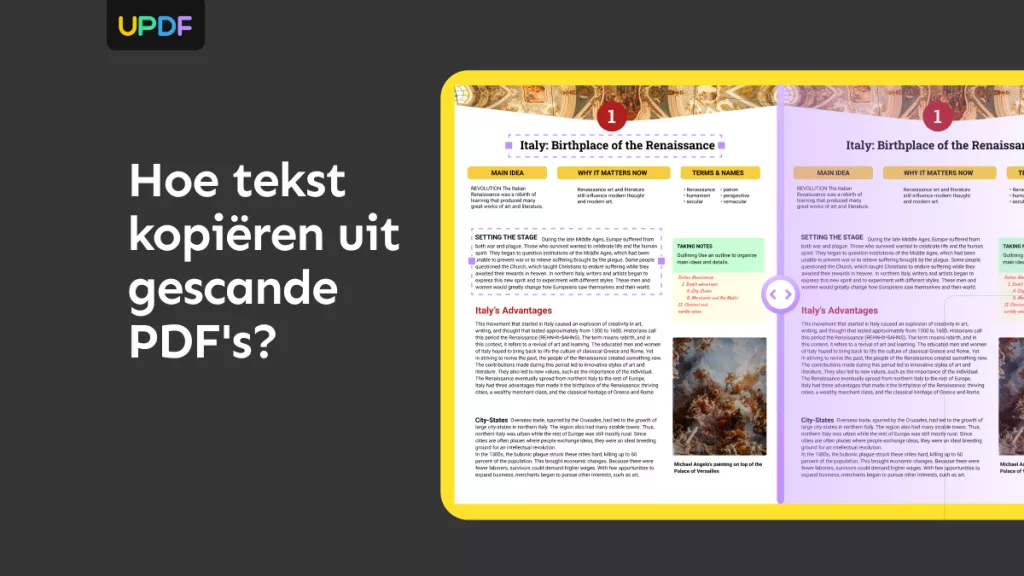

 Nls Jansen
Nls Jansen 
